Хочу обновить комментарий, который я оставлял выше. Проблема оказалась немного в другом. Суть: если у вас ноутбук и в нём 2 видеокарты (как у меня) и вы ТОЧНО знаете что ваша видеокарта поддерживает Vulkan (почти все последние видеокарты это могут), но вы сталкиваетесь с проблемой запуска, вам нужно сделать следующее. Открыть Диспетчер устройств, выбрать видеоадаптеры и отключить (ИМЕННО ОТКЛЮЧИТЬ, А НЕ УДАЛИТЬ) ваше МОЩНУЮ видеокарту (через мышь 2). Запустить игру (у меня она запустилась в 5 фпс), подождать 5 сек и закрыть игру (можно через Alt+f4). Зайти опять в Диспетчер устройств, и ВКЛЮЧИТЬ ваше МОЩНУЮ видеокарту. Игра должна заработать. Бывает что не помогает, в этом случает повторите выше указанные действие, предварительно в панели управления нвидиа, именно для игры , указать Интегрированую видеокарту или Дискретную (у меня стоит интегрированная, но при этом все работает (возможно игра их все таки путает). Это мой личный опыт, мне помогло. Надеюсь вам тоже поможет.
Рекомендуем
Калибр — игра на Выживание

Calibre представлен как тактический командный шутер, где игроку предстоит выступить за бойца одного из спецподразделения и участвовать в секретных спецоперациях. В игре широко представлен арсенал вооружения, все модели и их характеристики были воспроизведены с реалистичной точностью. Разработчики напрямую сотрудничают с концерном Калашников. Множество игровых локаций, четыре специализации и три игровых режима Столкновение, Спецоперация и Фронт.
22 Ноября 2017. Игроблог
 Зачастую геймеры играющие в Wolfenstein 2: The New Colossus сталкиваются с ошибкой vk error initialization failed и vk error incompatible driver. Ошибка довольно распространенная и появляется даже на лицензионных версиях и топовых сборках компьютеров. Тщательно изучив проблему мы готовы поделиться её решением.
Зачастую геймеры играющие в Wolfenstein 2: The New Colossus сталкиваются с ошибкой vk error initialization failed и vk error incompatible driver. Ошибка довольно распространенная и появляется даже на лицензионных версиях и топовых сборках компьютеров. Тщательно изучив проблему мы готовы поделиться её решением.
В чем причина ошибки vk error initialization failed и vk error incompatible driver?
Одной из возможных причин этому является отсутствие поддержки вашей видеокартой технологии Vulcan, которая используется в игре Wolfenstein 2. В 2016 году разработчики игр оставляли возможность обойти эту ошибку выбрав опционально в игровом меню вариант OpenGL. В данной ситуации такой фокус не пройдет и тут необходимо понимать, что список таких видеокарт без поддержки Vulcan довольно внушительный.

Если вы являетесь обладателем встроенной видеокарты, то её необходимо отключить, так как игровой движок первоначально отдает приоритет ей и ловит ошибку. Для её отключения вам необходимо зайти в диспетчер устройств своей ОС и найдя пункт встроенные видеокарты, и просто отключить её. Многие игроки пошли дальше и справились с проблемой с помощью фикса для обновленного драйвера GeForce Hotfix version 388.10, где проблема решалась обычной переустановкой. Однако перед установкой необходимо сначала удалить драйвер Driver display Uninstaller, а только потом приступать к установке нового.
Какие видеокарты поддерживают игру?

Как решить проблему Wolfenstein 2 The New Colossus vk error initialization failed?
Дополнительно можно пофиксить саму игру, с помощью вышедшего патча Fix Patch Wolfenstein II The New Colossus, после скачивания которого необходимо скопировать все файлы и папки в корневой каталог с игрой. При копировании соглашаемся на замену файлов, после чего просто запускаем игру.

Новые статьи:
- Wolfenstein 2 The New Colossus где лежат сохранения?
- Shadow Fight 3 нет соединения с сервером
- Бесконечная загрузка в Battlerite
- Где найти много крышек в Day R Survival
- Elex не сохраняется игра, что делать?
Предыдущие статьи:
- ELEX – Все коды от сейфов, преобразователей и дверей
- Танки X
- 20 полезных советов и секретов для игры Майнкрафт
- Что можно поймать на рыбалке в Майнкрафт
- Какой ноутбук выбрать для игр?
На чтение 3 мин Опубликовано 22.11.2017 Обновлено 22.11.2017
Здравствуйте, сегодня мы рассмотрим ошибку Wolfenstein 2: The New Colossus vk error initialization failed и vk error incompatible driver, которая возникает у многих, кто пробовал играть в эту игру. Эта ошибка возникает у большого количества людей, причем даже на лицензиях или топовых компах она тоже возникает. Я тщательно изучил эту тему и теперь разобрался.
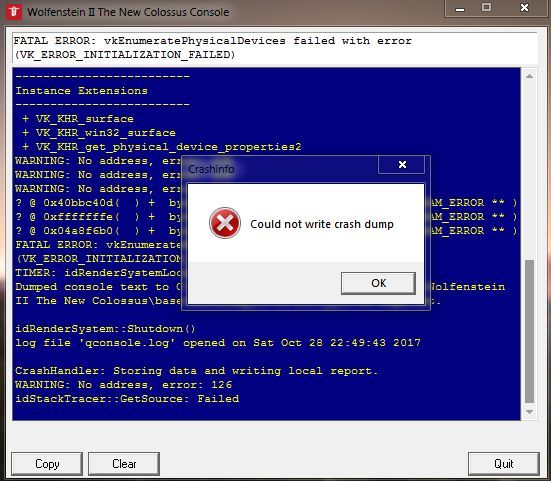
Содержание
- В чем причина ошибки?
- Какие видеокарты поддерживают игру?
- Как решить проблему Wolfenstein 2: The New Colossus vk error initialization failed?
В чем причина ошибки?
- Банальная, но возможна ваша видеокарта просто напросто не поддерживает технологию Vulcan, которая реализована в этой игре. В том же Doom 2016 тоже самое был вулкан, но это можно было обойти и выбрать возможность OpenGL в настройках и в общем- то можно было играть. Но здесь не дали такой возможности и соответственно, если ваша видеокарта не поддерживает Vulcan, а это, должен вам сказать, достаточно большое количество таких видеокарт.
- Если у вас встроенная видеокарта, то её нужно тоже отключить, поскольку игра видит её, а она не поддерживает, вот и ошибку выдаёт. Заходим в диспетчер устройств, переходим видеоадаптеры, где написано «встроенная видеокарта» — нажимаем отключить. Уже многие так делали и это действительно помогает на топовых системах.
- Уже выпустили Fix для нового драйвера GeForce Hotfix version 388. 10 многие переустановили и остались довольны, при переустановке удалили драйвер Driver display Uninstaller, а потом уже новый поставили, и ошибка прошла.
Какие видеокарты поддерживают игру?
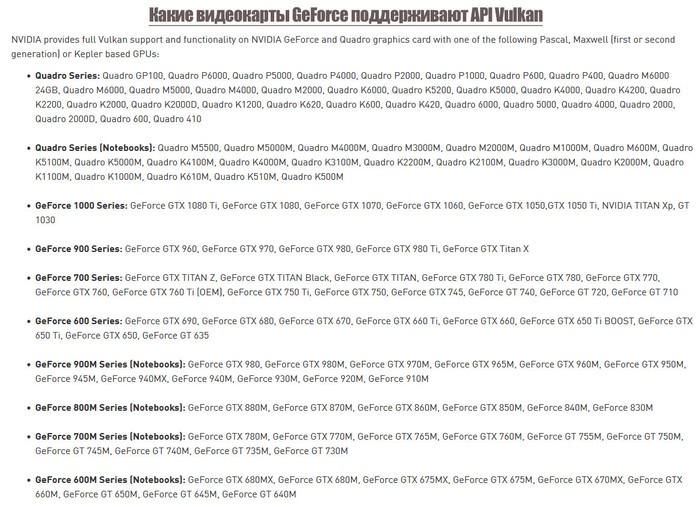
Как решить проблему Wolfenstein 2: The New Colossus vk error initialization failed?
Появился новый метод, с большим количеством положительных откликов. Нужно просто скачать вулкан последней версии, вы заходите на этот сайт https://vulkan.lunarg.com/sdk/home#wi… и там качаете последнюю версию.
Смотрите по себе винда у вас или линекс. И игра запускается, но вы должны перед этим удалить тот файл, который до этого скачивали и скидывали. Если у вас после этого появится такой баг или он начался ещё до того, что вы заходите и просто черный экран. То просто заходите в локальный диск C, пользователи, выбираете ваш, далее сохранённые игры, выбираете нашу игру и там должен быть один файл – удалите его. И всё, опять всё будет работать.
Конечно, очень жаль, что разработчики так ограничивают большое количество людей, что приходится придумывать какие-то лайфаки, для входа. И даже очень крутые видюхи не могут зайти, зачем они сделали эту привязку к вулкану- непонятно. Не все же будут разбираться и пытаться решить проблему и многих клиентов они упустили. А игра действительно очень крутая.
Надеюсь, что информация вам была полезна и помогла немного войти в суть проблемы и решить ваши ошибки. Если это так, то обязательно отписывайтесь в комментариях и делитесь инфой с друзьями. Не переживайте, оставленная ссылка рабочая и это просто один из сайтов для скачивания Vulcan. Также не забывайте вступать в нашу группу в контакте, которую вы можете видеть на сайте и спасибо за просмотр.
–
Ученик
(73),
закрыт
1 год назад
Артём Леонтьев
Мыслитель
(6342)
1 год назад
Драйвера на видеокарту обнови. Есть приложение, которые обновляет всё что необходимо до последней версии. Дать?
–Ученик (73)
1 год назад
а у меня такая проблема что в geforce expirience сбой идет
–Ученик (73)
1 год назад
и ничего не обновляет
Артём Леонтьев
Мыслитель
(6342)
-, а, я понял.
https://driverpack.io/ru
Скачай отсюда приложение с драйверами, там тебе покажут, что нужно обновить, просто нажмешь “старт”. И убери галочки, чтобы сторонний софт не скачивался после установки драйверов.
P.s.
Самого кучу раз выручала эта приложуха
–Ученик (73)
1 год назад
спасибо
-, через driver booster ещё можно обновить.
привет, скачао игру , вылетала игра, писал отсутсвует файл вулкан, скчал его закинул в игру, стал появляться синий экран , с Winsock Initialized
idCommonLocal::Init() time 20: 0.020s
—— Initializing File System ——
Current search path:
— C:/Users/olegh/SAVEDG~1/MachineGames/Wolfenstein II The New Colossus/base/
— C:/Games/Wolfenstein II — The New Colossus/base/
—— File System initialized.
WARNING: ReadJsonFile: could not read file: packagechunklist.json
Executing build.cfg…
—— Command Line ——
«C:GamesWolfenstein II — The New ColossusNewColossus_x64vk.exe»
—— CPU Information ——
1 CPU package, 2 physical cores, 4 logical cores
2494 MHz Intel CPU with MMX & SSE & SSE2 & SSE3 & SSSE3 & SSE41 & SSE42 & AVX & HTT
32768 kB 1st level cache, 262144 kB 2nd level cache, 3145728 kB 3rd level cache
8080 MB System Memory
idCommonLocal::Init() time 30: 0.023s
found dlc id 1 at ../dlc//dlc_1
found dlc id 2 at ../dlc//dlc_2
SearchDLC: found 2 dlcs
idLib::SetProduction( PROD_PRODUCTION )
idCommonLocal::Init() time 40: 0.226s
——- Initializing renderSystem ———
PreliminaryRenderSetup
…registered window class
WARNING: No address, error: 126
WARNING: No address, error: 126
WARNING: No address, error: 126
WARNING: No address, error: 126
WARNING: No address, error: 126
WARNING: No address, error: 126
? @ 0x9b610e0d( ) + bytes () : ** UNKNOWN *( * FUNC_PARAM_ERROR ** )
? @ 0xfffffffe( ) + bytes () : ** UNKNOWN *( * FUNC_PARAM_ERROR ** )
? @ 0x341ef650( ) + bytes () : ** UNKNOWN *( * FUNC_PARAM_ERROR ** )
? @ 0xedd64b90( ) + bytes () : ** UNKNOWN *( * FUNC_PARAM_ERROR ** )
? @ 0xedd64b90( ) + bytes () : ** UNKNOWN *( * FUNC_PARAM_ERROR ** )
? @ 0x00000000( ) + bytes () : ** UNKNOWN *( * FUNC_PARAM_ERROR ** )
FATAL ERROR: vkCreateInstance failed with error (VK_ERROR_INCOMPATIBLE_DRIVER)
TIMER: idRenderSystemLocal::Init() took 36.3360 ms
Dumped console text to C:UsersoleghSAVEDG~1MachineGamesWolfenstein II The New ColossusbaseErrorLog_04-08-2018__05-22-39pm.txt.
, скачал файл по вашей ссылке, удалил в пользователе файл и также синий экран
привет, скачао игру , вылетала игра, писал отсутсвует файл вулкан, скчал его закинул в игру, стал появляться синий экран , с Winsock Initialized
idCommonLocal::Init() time 20: 0.020s
—— Initializing File System ——
Current search path:
— C:/Users/olegh/SAVEDG~1/MachineGames/Wolfenstein II The New Colossus/base/
— C:/Games/Wolfenstein II — The New Colossus/base/
—— File System initialized.
WARNING: ReadJsonFile: could not read file: packagechunklist.json
Executing build.cfg…
—— Command Line ——
«C:GamesWolfenstein II — The New ColossusNewColossus_x64vk.exe»
—— CPU Information ——
1 CPU package, 2 physical cores, 4 logical cores
2494 MHz Intel CPU with MMX & SSE & SSE2 & SSE3 & SSSE3 & SSE41 & SSE42 & AVX & HTT
32768 kB 1st level cache, 262144 kB 2nd level cache, 3145728 kB 3rd level cache
8080 MB System Memory
idCommonLocal::Init() time 30: 0.023s
found dlc id 1 at ../dlc//dlc_1
found dlc id 2 at ../dlc//dlc_2
SearchDLC: found 2 dlcs
idLib::SetProduction( PROD_PRODUCTION )
idCommonLocal::Init() time 40: 0.226s
——- Initializing renderSystem ———
PreliminaryRenderSetup
…registered window class
WARNING: No address, error: 126
WARNING: No address, error: 126
WARNING: No address, error: 126
WARNING: No address, error: 126
WARNING: No address, error: 126
WARNING: No address, error: 126
? @ 0x9b610e0d( ) + bytes () : ** UNKNOWN *( * FUNC_PARAM_ERROR ** )
? @ 0xfffffffe( ) + bytes () : ** UNKNOWN *( * FUNC_PARAM_ERROR ** )
? @ 0x341ef650( ) + bytes () : ** UNKNOWN *( * FUNC_PARAM_ERROR ** )
? @ 0xedd64b90( ) + bytes () : ** UNKNOWN *( * FUNC_PARAM_ERROR ** )
? @ 0xedd64b90( ) + bytes () : ** UNKNOWN *( * FUNC_PARAM_ERROR ** )
? @ 0x00000000( ) + bytes () : ** UNKNOWN *( * FUNC_PARAM_ERROR ** )
FATAL ERROR: vkCreateInstance failed with error (VK_ERROR_INCOMPATIBLE_DRIVER)
TIMER: idRenderSystemLocal::Init() took 36.3360 ms
Dumped console text to C:UsersoleghSAVEDG~1MachineGamesWolfenstein II The New ColossusbaseErrorLog_04-08-2018__05-22-39pm.txt.
, скачал файл по вашей ссылке, удалил в пользователе файл и также синий экран
vulkan sdk скачивал
Многие популярные игры используют технологию Vulkan API для обработки графики и вывод ее на экран монитора в процессе игры. К таким играм, например, относится DOOM4, Wolfenstein II: The New Colossus и другие. Нередко пользователи могут столкнуться с проблемой запуска самой игры, в результате чего на экране отображается сообщение об ошибке. В сообщении сказано, что файл vulkan-1.dll не найден и игра, естественно, не запускается.
Для правильной работы игр, которые используют Vulkan API, требуется сначала установить или обновить драйвер видеокарты. Современные видеоадаптеры от NVidia и AMD полностью поддерживают технологию Vulkan, что нельзя сказать о видеокартах, выпущенных до 2016 года. Именно на компьютерах, где установлены такие видеокарты и возникают проблемы с компонентом графического драйвера vulkan-1.dll.
Самый простой и правильный способ избавиться от ошибки запуска игры – это обновить драйвер на видеокарту.
Для загрузки видеодрайвера потребуется пройти на сайт разработчика программного обеспечения — Khronos. На сайте требуется выбрать производителя видеокарты. Далее следует выбрать операционную систему вашего компьютера и выбрать из списка модель видеокарты. К сожалению не все видеокарты могут работать с новой технологией, поэтому если вы не находите в списке свою видеокарту, то возможно, вы не сможете запустить такую игру. По крайней мере, загрузите и установите с сайта производителя графического адаптера актуальную версию драйверов.
После установки драйвера обязательно перезагрузите компьютер.
Следующим этапом будет, если ошибка осталась, попытаться найти сам файл vulkan-1.dll в интернете и зарегистрировать его в системе.
Зайдите на сайт dll-files.com, который специализируется на поиске файлов динамических библиотек (DLL). Вводим в поисковый запрос имя файла: «vulkan-1.dll» и выполняем поиск. Переходим на страницу с результатом поиска и нажимаем кнопку Download, чтобы скачать файл dll к себе на компьютер.
Скачанный файл следует поместить в системную папку System32 (или SysWOW64, если у вас Windows имеет разрядность 64 бит). Можете скопировать файл в обе папки, ничего страшного не произойдет. Указанные системные папки находятся на системном диске (как правило – это диск С) в папке Windows. После чего попробуйте снова запустить игру.
Может появиться в этот раз другая ошибка, что компонент vulkan-1.dll не зарегистрирован в системе.
В таком случае проводим регистрацию файла:
1. Вызываем окно Выполнить, нажав на клавиатуре Win+R;
2. Вводим такую команду для 64-битных систем:
%windir%SysWoW64
egsvr32.exe %windir%SysWoW64vulkan-1.dll
Для Windows x86 (32-бит) вводим такую команду:
%systemroot%System32
egsvr32.exe %windir%System32vulkan-1.dll
Возможно, потребуется перезагрузить компьютер.
Также не помешает повторно установить компонент DirectX, установщик которого можно скачать ан официальном сайте Microsoft.
Если проблема осталась, а у вас на компьютере или ноутбуке имеется две видеокарты (встроенная и дискретная), попробуйте в BIOS отключить интегрированную видеокарту или, наоборот, отключить дискретную, а запустить игру через интегрированную. Для этого может понадобиться подключить монитор к другому разъему системного блока. При этом будьте готовы к тому, что игра через интегрированную видеокарту будет работать заметно медленней, так как у интегрированного видео обычно более низкая производительность, по сравнению с дискретными видеокартами. Но из-за того, что она может быть встроена в процессор или быть другой фирмы, вероятность запуска игр с поддержкой Vulkan API повышается.
Напоследок, когда ни один из способов не привел к положительному эффекту, нужно посетить сайт разработчика самой игры. Дело в том, что возможные проблемы с игрой могут быть описаны в отдельном разделе Вопросы и ответы (FAQ), Поддержка и т.п. Здесь могут быть указаны рекомендации по устранению возможных ошибок запуска игры.
Кстати, очень распространенная причина появления ошибок – это скачивание игр из непроверенных источников, пиратских сайтов и т.п. Приобретение или загрузка лицензионной игры во многих случаях позволит избавить геймера от «головной боли» и сразу наслаждаться игрой.
![]() Загрузка…
Загрузка…
Содержание
- Способ 1: Загрузка vulkan-1.dll
- Способ 2: Переустановка игры
- Способ 3: Обновление драйвера видеокарты
- Способ 4: Проверка совместимости видеокарты
- Способ 5: Скачивание Vulkan SDK
- Вопросы и ответы

Это простой метод копирования библиотеки в системную директорию Windows. Потребуется скачать vulkan-1.dll и поместить ее в папку с установленной игрой. Это может быть как корневая ее папка, так и одна из вложенных (чаще всего «bin»), что зависит от конкретного приложения, требующего файл. Некоторым помогает дополнительное добавление DLL в системную папку по адресу C:WindowsSystem32 (32-битная ОС) и/или в C:WindowsSysWOW64 (64-битная ОС). Эта операция ничем не отличается от обычного копирования какого-либо файла.
Скачать vulkan-1.dll

Иногда, несмотря на то, что вы поместили файл в положенное место, игра все равно отказывается запускаться. В таком случае может потребоваться его регистрация в системе. Чтобы проделать данную операцию корректно, ознакомьтесь со специальной статьей, в которой детально описан данный процесс. Из-за того, что имя системной папки Windows может быть разным в зависимости от её семейства, прочтите другую статью с описанием установки в таких ситуациях.
Способ 2: Переустановка игры
Каким бы банальным этот совет ни был, обходить его стороной не нужно, поскольку иногда именно он помогает устранить возникшую проблему. Часто ошибки с DLL возникают у скачавших пиратские версии игр, разнообразные репаки и модификации, содержащие кривой код, битые/вырезанные файлы. Поэтому, если обычная переустановка не помогает, скачайте сам установщик повторно, чтобы исключить возможное повреждение при его сохранении на ПК, а еще лучше отыщите другую сборку или воспользуйтесь лицензионной версией игры.
Иногда используемый антивирус может ошибочно (или нет) посчитать ДЛЛ опасным, заблокировав тот при попытке запуска приложения или во время сканирования. Проверьте его наличие в карантине, и если он там есть, можете восстановить его оттуда, дополнительно проверив файл на «чистоту» другим программным обеспечением или через специальный сайт. Подробнее об этом вы узнаете из статьи по ссылке ниже.
Подробнее: Онлайн-проверка системы, файлов и ссылок на вирусы

В случае, когда файл оказался безопасным, рекомендуем добавить папку с ним в исключения антивируса, чтобы в будущем тот больше не блокировал его.
Подробнее: Как добавить объект в исключения антивируса

И еще один совет: попробуйте переустановить игру с отключенным антивирусом, чтобы избежать его блокировки еще во время установки. После этого, если игра запустилась, добавьте папку с ней или сам файл в исключения защитного софта.
Подробнее: Отключение антивируса

Способ 3: Обновление драйвера видеокарты
Поскольку файл vulkan-1.dll является частью Vulkan API, который, в свою очередь, входит в состав драйверов видеокарт, обновление драйвера устройства довольно часто помогает решить все возможные проблемы. Если и это не помогло, рекомендуем полностью удалить старую версию, чтобы произвести чистую установку программного обеспечения. О том, как обновлять драйверы и удалять старые их версии с компьютера правильно, мы рассказывали в отдельных материалах.

Подробнее:
Удаляем драйвера видеокарты
Обновление драйверов AMD Radeon / NVIDIA
Программы для обновления драйверов

Способ 4: Проверка совместимости видеокарты
Из предыдущего способа вы могли узнать, что для работы игры, требующей vulkan-1.dll, необходимо наличие Vulkan API на компьютере. Однако не все видеокарты могут ее поддерживать, и касается это, конечно же, в первую очередь устаревших комплектующих. На сайтах NVIDIA и AMD вы можете ознакомиться со списком устройств, поддерживающих Vulkan. Ниже для этого даны разные ссылки, ведущие на официальные сайты компаний с нужной информацией: кликните по названию видеокарты, установленной в вашем ПК, чтобы посмотреть информацию о совместимости. Обладатели встроенной графики от Intel тоже не остались в стороне: чтобы узнать, поддерживает ли она Вулкан АПИ, перейдите по ссылке ниже и разверните блок с названием «Процессоры Intel® Pentium® с HD-графикой Intel®».
Перейти на официальную страницу NVIDIA / AMD / Intel для просмотра списка видеокарт с поддержкой Vulkan API
Способ 5: Скачивание Vulkan SDK
Пользователи, которые не могут обновить драйвер, или не хотят этого делать, могут попробовать скачать технологию Вулкан отдельно, воспользовавшись для этого сайтом компании, работающей над этой технологией. Оттуда любой желающий может скачать SDK — набор средств разработки, изначально предназначенный, как уже понятно, для девелоперов. Однако им можно воспользоваться и в целях устранения ошибки с DLL, если этого не удается сделать никакими другими методами.
Перейти на официальный сайт Vulkan
Здесь воспользуйтесь первой плиткой с Windows и первой ссылкой, предоставляющей архив с последней версией SDK. Установите его как обыкновенное ПО, желательно перезагрузите компьютер и попробуйте запустить проблемную игру.

Содержание
- Отсутствует файл Vulkan-1.dll: причины возникновения и способы решения ошибки
- Причины и решения
- Как исправить ошибку
- Отсутствует Vulkan-1.dll, запуск программы невозможен — как исправить ошибку
- Почему система не обнаружила файл?
- Скачать и установить vulkan-1.dll отдельно
- Апдейт API Vulkan
- Откат драйвера GPU для решения
- Что еще может помочь?
- Заключение
- Ошибка запуска игры, не найден vulkan-1.dll, как исправить
- Vulkan-1.dll
- Ошибка Vulkan-1.dll: как исправить?
- Что означает DLL-файл? Почему возникают DLL-ошибки?
- Когда стоит ожидать появление отсутствующей ошибки Vulkan-1.dll?
- Метод 1: Скачать Vulkan-1.dll для установки вручную
- Vulkan-1.dll Версии
- Метод 2: Исправить Vulkan-1.dll автоматически благодаря инструменту для исправления ошибок
- Метод 3: Устанавливаем/переустанавливаем пакет Microsoft Visual C ++ Redistributable Package
- Метод 4: Переустановка программы
- Метод 5: Сканируйте систему на вредоносные ПО и вирусы
- Метод 6: Очиститель реестра
- Запуск программы невозможен так как на компьютере отсутствует vulkan 1 dll попробуйте переустановить
В 2017 году вышло долгожданное для многих любителей компьютерных игр продолжение серии «Wolfenstein», получившее название «Wolfenstein 2: The New Colossus». Игра получилась далеко не однозначной, она была встречена достаточно лояльно, что со стороны критиков, что со стороны самих игроков. Но многие желающие окунуться в «альтернативную вариацию послевоенных лет середины 20 века» столкнулись с несколькими трудностями/ошибками при установке и запуске игры. Об одной из таких ошибок и пойдёт речь в рамках настоящей статьи.

Решение проблемы с файлом Vulkan-1.dll.
Причины и решения
Текст ошибки носит стандартный характер – «Запуск программы невозможен, так как на компьютере отсутствует Vulkan-1.dll. Попробуйте переустановить программу.» Как видно из данного уведомления, операционная система не может получить доступ к указанному файлу, что и вызывает невозможность дальнейшего запуска выбранной игры, которой является не только «Wolfenstein 2: The New Colossus», но и «DOOM».
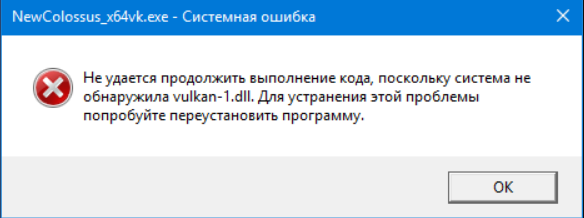
Указанный компонент входит в состав «API Vulkan» — это кроссплатформенный API, основанный на технологиях «AMD» и позволяющий улучшить качественные показатели производительности, в том числе за счёт снижения нагрузки на процессор. Исходя из вышеизложенного, можно сделать несколько выводов относительно причин появления рассматриваемой ошибки:
Как видно, описываемые причины носят уже привычный для подобных ошибок характер, поэтому и варианты его решения также просты.
Как исправить ошибку
Учитывая то обстоятельство, что данное программное обеспечение вышло в свет в 2016 году (анонсировано в 2015), ещё существуют некоторые модели видеокарт, которые не поддерживают работу «Vulcan API». Поэтому, первое, что всё-таки следует сделать, – это проверить совместимость вашего оборудования. Для этого достаточно посетить официальный сайт разработчиков https://www.khronos.org/conformance/adopters/conformant-products и среди представленного списка найти модель вашей видеокарты. После того, как вы убедитесь в поддержке используемых компонентов компьютера, можно переходить непосредственно к решению ошибки:
Если обновление не поможет, то в качестве альтернативного варианта выступает откат версии драйвера.
Источник
Отсутствует Vulkan-1.dll, запуск программы невозможен — как исправить ошибку
Многие желающие поиграть в свежий Doom или Wolfenstein II: The New Colossus столкнулись со следующей ошибкой: «Запуск программы невозможен, так как отсутствует Vulkan-1.dll». Это сообщение появляется при попытке запустить игру. Примечательно, что проблемы с этой библиотекой являются причиной багов и фризов в играх. Мы расскажем что можно сделать для исправления ошибки.
Почему система не обнаружила файл?
Данное сообщение возникает в различных ситуациях и во всех версиях Windows 7, 8, 10. Как правило, оно появляется после апдейта дров видюхи, но бывают и другие случаи. Проблема может крыться в использовании одновременно нескольких операционок на одном ПК или не поддерживаемом оборудовании. Также причиной сбоя можно считать блокировку со стороны антивируса или защитника Windows, которые проверяют файлы на предмет защищенности ЦПР. Если у вас репак, то вы первый кандидат на появление проблемы.

Ошибка: система не обнаружила Vulkan-1.dll, запуск невозможен
API Vulkan – экспериментальный интерфейс, созданный для улучшения качества графики. Он разработан для продуктов AMD. Частенько, портирование на GPU других производителей вызывает проблемы до момента полной адаптации, что наглядно показывает игра Wolfenstein II.
Чтобы избавиться от ошибки можно попробовать следующие действия:
Скачать и установить vulkan-1.dll отдельно
Итак, давайте начнем по порядку. Прежде всего необходимо загрузить эту библиотеку из Сети, например отсюда. После этого рекомендуем проверить его антивирусами прежде, чем начнем с ним работать. Далее, следуем инструкции.

Регистрация загруженной библиотеки
Помимо этого, рекомендуем дополнительно скопировать файлик в директорию вашей игры (Дум, Вольфенштайн 2).
Апдейт API Vulkan
Если не хотите рисковать, скачивая отдельный файлик (или если это не помогло), то попробуйте переустановку всего интерфейса. Обязательно удалите предыдущую версию до этого, очистите реестр, а далее все просто. Нужно найти на сайте производителя вашей видюхи API Vulkan, скачать и установить его. Если этого окажется недостаточно, то рекомендуем установить оболочку разработчика, что является более кардинальным решением. Для этого заходим на проверенный сайт по адресу: vulkan.lunarg.com. Находим нужный нам продукт в предоставленном списке, скачиваем и устанавливаем его.
Откат драйвера GPU для решения
Если ваша система все равно не обнаружила Vulkan-1.dll, то может помочь сброс драйверов. Разумеется, сделать откат возможно только при условии, что была установлена более ранняя версия. Обратите внимание, что после выполнения отката до момента перезагрузки система работает без изменений. Также, нужно отключить автоматический апдейт дров, иначе очень быстро они обновятся. Инструкция отката дров есть здесь:
Что еще может помочь?
Помимо этого, не стоит забывать о классических способах решения любых проблем. Давайте рассмотрим, какие еще действия можно сделать, если нет желания переустанавливать операционку (и не всегда это помогает).

Проверьте карантин вашего антивируса

Часто эта опция позволяет восстановить файлы
Так или иначе, решение будет найдено.
Заключение
По идее, все вышеуказанные описания должны решить ошибку «Запуск программы невозможен, так как отсутствует Vulkan-1.dll». Если уже ничего не поможет, то нужно смотреть на забагованность вашей OS. Попробуйте загрузить и установить чистую сборку, то есть без примесей патчей, программ и прочей ерунды. Часто в таких образах могут быть устаревшие дрова, поэтому постарайтесь сразу же их обновить. Если у вас Windows 7, то, возможно, пора перейти на десятку — время пришло.
Источник
Ошибка запуска игры, не найден vulkan-1.dll, как исправить

Многие популярные игры используют технологию Vulkan API для обработки графики и вывод ее на экран монитора в процессе игры. К таким играм, например, относится DOOM4, Wolfenstein II: The New Colossus и другие. Нередко пользователи могут столкнуться с проблемой запуска самой игры, в результате чего на экране отображается сообщение об ошибке. В сообщении сказано, что файл vulkan-1.dll не найден и игра, естественно, не запускается.
Самый простой и правильный способ избавиться от ошибки запуска игры – это обновить драйвер на видеокарту.
После установки драйвера обязательно перезагрузите компьютер.
Следующим этапом будет, если ошибка осталась, попытаться найти сам файл vulkan-1.dll в интернете и зарегистрировать его в системе.
Зайдите на сайт dll-files.com, который специализируется на поиске файлов динамических библиотек ( DLL ). Вводим в поисковый запрос имя файла: «vulkan-1.dll» и выполняем поиск. Переходим на страницу с результатом поиска и нажимаем кнопку Download, чтобы скачать файл dll к себе на компьютер.
Может появиться в этот раз другая ошибка, что компонент vulkan-1.dll не зарегистрирован в системе.
В таком случае проводим регистрацию файла:
1. Вызываем окно Выполнить, нажав на клавиатуре Win + R ;
2. Вводим такую команду для 64-битных систем:
%windir%SysWoW64
egsvr32.exe %windir%SysWoW64vulkan-1.dll
Для Windows x86 (32-бит) вводим такую команду:
%systemroot%System32
egsvr32.exe %windir%System32vulkan-1.dll
Возможно, потребуется перезагрузить компьютер.
Кстати, очень распространенная причина появления ошибок – это скачивание игр из непроверенных источников, пиратских сайтов и т.п. Приобретение или загрузка лицензионной игры во многих случаях позволит избавить геймера от «головной боли» и сразу наслаждаться игрой.
Источник
Vulkan-1.dll
Ошибка Vulkan-1.dll: как исправить?
Что означает DLL-файл? Почему возникают DLL-ошибки?
Файлы DLL помогают разработчикам применять стандартный код с информаций, чтобы обновить функциональность программного обеспечения, не используя перекомпиляцию. Получается, файлы MSVCP100.dll содержат код с данными на разные программы. Одному DLL-файлу предоставили возможность быть использованным иным ПО, даже если отсутствует необходимость в этом. Как итог – нет нужно создавать копии одинаковой информации.
Когда стоит ожидать появление отсутствующей ошибки Vulkan-1.dll?
Когда перед пользователем возникает данное сообщения, появляются неисправности с Vulkan-1.dll
Что делать, когда проблемы начинают появляться во время запуска программы? Это вызвано из-за неисправностей с Vulkan-1.dll. Есть проверенные способы, как быстро избавиться от этой ошибки навсегда.
Метод 1: Скачать Vulkan-1.dll для установки вручную
В первую очередь, необходимо скачать Vulkan-1.dll на компьютер только с нашего сайта, на котором нет вирусов и хранятся тысячи бесплатных Dll-файлов.
Vulkan-1.dll Версии
Дата выхода: February 28, 2021
Дата выхода: February 28, 2021
Дата выхода: February 28, 2021
Дата выхода: February 28, 2021
Дата выхода: February 28, 2021
Дата выхода: February 28, 2021
Метод 2: Исправить Vulkan-1.dll автоматически благодаря инструменту для исправления ошибок
Очень часто ошибка появляется из-за случайного удаления файла Vulkan-1.dll, а это моментально вызывает аварийное завершение работы приложения. Программы с вирусами делают так, что Vulkan-1.dll и остальные системные файлы повреждаются.
Исправить Vulkan-1.dll автоматически можно благодаря инструмента, который исправляет все ошибки! Подобное устройство необходимо для процедуры восстановления всех поврежденных или удаленных файлов, которые находятся в папках Windows. Следует только установить инструмент, запустить его, а программа сама начнет исправлять найденные Vulkan-1.dll проблемы.
Данный метод не смог помочь? Тогда переходите к следующему.
Метод 3: Устанавливаем/переустанавливаем пакет Microsoft Visual C ++ Redistributable Package
Ошибку Vulkan-1.dll часто можно обнаружить, когда неправильно работает Microsoft Visual C++ Redistribtable Package. Следует проверить все обновления или переустановить ПО. Сперва воспользуйтесь поиском Windows Updates для поиска Microsoft Visual C++ Redistributable Package, чтобы обновить/удалить более раннюю версию на новую.
Данный метод не смог помочь? Тогда переходите к следующему.
Метод 4: Переустановка программы
Метод не сумел помочь? Перейдите к следующему.
Метод 5: Сканируйте систему на вредоносные ПО и вирусы
В окне командной строки нужно ввести команду «sfc /scannow» и нажать Enter. System File Checker начнет свою работу, которая продлится не более 15 минут. Ждем, пока сканирование завершится, после чего перезагружаем ПК. Теперь ошибка «Программа не может запуститься из-за ошибки Vulkan-1.dll отсутствует на вашем компьютере не должна появляться.
Метод 6: Очиститель реестра
Registry Cleaner считается мощной утилитой для очищения ненужных файлов, исправления проблем реестра, выяснения причин замедленной работы ПК и устранения неисправностей. Утилита идеальна для всех компьютеров. Пользователь с правами администратора сможет быстрее проводить сканирование и последующее очищение реестра.
Метод не сумел помочь? Перейдите к следующему.
Источник
Запуск программы невозможен так как на компьютере отсутствует vulkan 1 dll попробуйте переустановить
Технология Vulkan API уже давно используется в играх для обеспечения наилучшего качества картинки и быстродействия всех процессов. Однако иногда пользователи сталкиваются с невозможностью запуска игр именно из-за ошибки в файлах, использующих Vulkan API. Как правило, появляющееся окно выглядит так:

Чаще всего ошибка возникает при запуске игр DOOM 4, Wolfenstein II: The New Colossus и других современных играх, выпущенных после 2016 года. Текст ошибки может быть разным, например:
This application failed to start because vulkan-1.dll was not found. Re-installing the application may fix this problem.
The program can’t start because vulkan-1.dll is missing from your computer. Try reinstalling the program to fix this problem.
Не удается продолжить выполнения кода, поскольку система не обнаружила vulkan-1.dll. Для устранения этой проблемы попробуйте переустановить программу.
Запуск программы невозможен, так как на компьютере отсутствует vulkan-1.dll. Попробуйте переустановить программу.
Эта ошибка может появиться у обладателей видеокарт AMD и NVIDIA, выпущенных до 2016 года, так как более новые модели полностью поддерживают эту технологию. В большинстве случаев поможет обновление драйверов на видеокарту. В более редких ситуациях стоит попробовать переустановку видеоигры, так как дело может быть не в видеокарте, а в повреждении (или отсутствии) файла, который игра пытается использовать.
Стоит попробовать и другой, более простой, способ. Для этого необходимо установить актуальную и рабочую версию файла, которую вы можете скачать на нашем портале. На нашем сайте вы можете найти инструкцию по установке DLL файлов. Кроме того, используйте DLLSearch для скачивания и установки библиотек DLL в автоматическом режиме.
Источник
Скачать сейчас
Ваша операционная система:
Как исправить ошибку Vulkan-1.dll?
Прежде всего, стоит понять, почему vulkan-1.dll файл отсутствует и почему возникают vulkan-1.dll ошибки. Широко распространены ситуации, когда программное обеспечение не работает из-за недостатков в .dll-файлах.
What is a DLL file, and why you receive DLL errors?
DLL (Dynamic-Link Libraries) — это общие библиотеки в Microsoft Windows, реализованные корпорацией Microsoft. Файлы DLL не менее важны, чем файлы с расширением EXE, а реализовать DLL-архивы без утилит с расширением .exe просто невозможно.:
Когда появляется отсутствующая ошибка Vulkan-1.dll?
Если вы видите эти сообщения, то у вас проблемы с Vulkan-1.dll:
- Программа не запускается, потому что Vulkan-1.dll отсутствует на вашем компьютере.
- Vulkan-1.dll пропала.
- Vulkan-1.dll не найдена.
- Vulkan-1.dll пропала с вашего компьютера. Попробуйте переустановить программу, чтобы исправить эту проблему.
- «Это приложение не запустилось из-за того, что Vulkan-1.dll не была найдена. Переустановка приложения может исправить эту проблему.»
Но что делать, когда возникают проблемы при запуске программы? В данном случае проблема с Vulkan-1.dll. Вот несколько способов быстро и навсегда устранить эту ошибку.:
метод 1: Скачать Vulkan-1.dll и установить вручную
Прежде всего, вам нужно скачать Vulkan-1.dll на ПК с нашего сайта.
- Скопируйте файл в директорию установки программы после того, как он пропустит DLL-файл.
- Или переместить файл DLL в директорию вашей системы (C:WindowsSystem32, и на 64 бита в C:WindowsSysWOW64).
- Теперь нужно перезагрузить компьютер.
Если этот метод не помогает и вы видите такие сообщения — «vulkan-1.dll Missing» или «vulkan-1.dll Not Found,» перейдите к следующему шагу.
Vulkan-1.dll Версии
Версия
биты
Компания
Язык
Размер
1.1.97.0
32 bit
not available
U.S. English
0.83 MB
Версия
биты
Компания
Язык
Размер
1.1.82.0
64 bit
not available
U.S. English
0.93 MB
Версия
биты
Компания
Язык
Размер
1.1.77.0
64 bit
not available
U.S. English
0.92 MB
Версия
биты
Компания
Язык
Размер
1.1.77.0
32 bit
not available
U.S. English
0.8 MB
Версия
биты
Компания
Язык
Размер
1.0.42.1
64 bit
not available
U.S. English
0.51 MB
Версия
биты
Компания
Язык
Размер
1.0.21.1
32 bit
not available
U.S. English
0.49 MB
метод 2: Исправление Vulkan-1.dll автоматически с помощью инструмента для исправления ошибок
Как показывает практика, ошибка вызвана непреднамеренным удалением файла Vulkan-1.dll, что приводит к аварийному завершению работы приложений. Вредоносные программы и заражения ими приводят к тому, что Vulkan-1.dll вместе с остальными системными файлами становится поврежденной.
Вы можете исправить Vulkan-1.dll автоматически с помощью инструмента для исправления ошибок! Такое устройство предназначено для восстановления поврежденных/удаленных файлов в папках Windows. Установите его, запустите, и программа автоматически исправит ваши Vulkan-1.dll проблемы.
Если этот метод не помогает, переходите к следующему шагу.
метод
3: Установка или переустановка пакета Microsoft Visual C ++ Redistributable Package
Ошибка Vulkan-1.dll также может появиться из-за пакета Microsoft Visual C++ Redistribtable Package. Необходимо проверить наличие обновлений и переустановить программное обеспечение. Для этого воспользуйтесь поиском Windows Updates. Найдя пакет Microsoft Visual C++ Redistributable Package, вы можете обновить его или удалить устаревшую версию и переустановить программу.
- Нажмите клавишу с логотипом Windows на клавиатуре — выберите Панель управления — просмотрите категории — нажмите на кнопку Uninstall.
- Проверить версию Microsoft Visual C++ Redistributable — удалить старую версию.
- Повторить деинсталляцию с остальной частью Microsoft Visual C++ Redistributable.
- Вы можете установить с официального сайта Microsoft третью версию редистрибутива 2015 года Visual C++ Redistribtable.
- После загрузки установочного файла запустите его и установите на свой ПК.
- Перезагрузите компьютер после успешной установки.
Если этот метод не помогает, перейдите к следующему шагу.
метод
4: Переустановить программу
Как только конкретная программа начинает давать сбой из-за отсутствия .DLL файла, переустановите программу так, чтобы проблема была безопасно решена.
Если этот метод не помогает, перейдите к следующему шагу.
метод
5: Сканируйте систему на наличие вредоносного ПО и вирусов
System File Checker (SFC) — утилита в Windows, позволяющая пользователям сканировать системные файлы Windows на наличие повреждений и восстанавливать их. Данное руководство описывает, как запустить утилиту System File Checker (SFC.exe) для сканирования системных файлов и восстановления отсутствующих или поврежденных системных файлов (включая файлы .DLL). Если файл Windows Resource Protection (WRP) отсутствует или поврежден, Windows может вести себя не так, как ожидалось. Например, некоторые функции Windows могут не работать или Windows может выйти из строя. Опция «sfc scannow» является одним из нескольких специальных переключателей, доступных с помощью команды sfc, команды командной строки, используемой для запуска System File Checker. Чтобы запустить её, сначала откройте командную строку, введя «командную строку» в поле «Поиск», щелкните правой кнопкой мыши на «Командная строка», а затем выберите «Запустить от имени администратора» из выпадающего меню, чтобы запустить командную строку с правами администратора. Вы должны запустить повышенную командную строку, чтобы иметь возможность выполнить сканирование SFC.
- Запустите полное сканирование системы за счет антивирусной программы. Не полагайтесь только на Windows Defender. Лучше выбирать дополнительные антивирусные программы параллельно.
- После обнаружения угрозы необходимо переустановить программу, отображающую данное уведомление. В большинстве случаев, необходимо переустановить программу так, чтобы проблема сразу же исчезла.
- Попробуйте выполнить восстановление при запуске системы, если все вышеперечисленные шаги не помогают.
- В крайнем случае переустановите операционную систему Windows.
В окне командной строки введите «sfc /scannow» и нажмите Enter на клавиатуре для выполнения этой команды. Программа System File Checker запустится и должна занять некоторое время (около 15 минут). Подождите, пока процесс сканирования завершится, и перезагрузите компьютер, чтобы убедиться, что вы все еще получаете ошибку «Программа не может запуститься из-за ошибки Vulkan-1.dll отсутствует на вашем компьютере.
метод 6: Использовать очиститель реестра
Registry Cleaner — мощная утилита, которая может очищать ненужные файлы, исправлять проблемы реестра, выяснять причины медленной работы ПК и устранять их. Программа идеально подходит для работы на ПК. Люди с правами администратора могут быстро сканировать и затем очищать реестр.
- Загрузите приложение в операционную систему Windows.
- Теперь установите программу и запустите ее. Утилита автоматически очистит и исправит проблемные места на вашем компьютере.
Если этот метод не помогает, переходите к следующему шагу.
Frequently Asked Questions (FAQ)
QКакая последняя версия файла vulkan-1.dll?
A1.1.97.0 — последняя версия vulkan-1.dll, доступная для скачивания
QКуда мне поместить vulkan-1.dll файлы в Windows 10?
Avulkan-1.dll должны быть расположены в системной папке Windows
QКак установить отсутствующую vulkan-1.dll
AПроще всего использовать инструмент для исправления ошибок dll
В 2017 году вышло долгожданное для многих любителей компьютерных игр продолжение серии «Wolfenstein», получившее название «Wolfenstein 2: The New Colossus». Игра получилась далеко не однозначной, она была встречена достаточно лояльно, что со стороны критиков, что со стороны самих игроков. Но многие желающие окунуться в «альтернативную вариацию послевоенных лет середины 20 века» столкнулись с несколькими трудностями/ошибками при установке и запуске игры. Об одной из таких ошибок и пойдёт речь в рамках настоящей статьи.

Решение проблемы с файлом Vulkan-1.dll.
Причины и решения
Текст ошибки носит стандартный характер – «Запуск программы невозможен, так как на компьютере отсутствует Vulkan-1.dll. Попробуйте переустановить программу.» Как видно из данного уведомления, операционная система не может получить доступ к указанному файлу, что и вызывает невозможность дальнейшего запуска выбранной игры, которой является не только «Wolfenstein 2: The New Colossus», но и «DOOM».
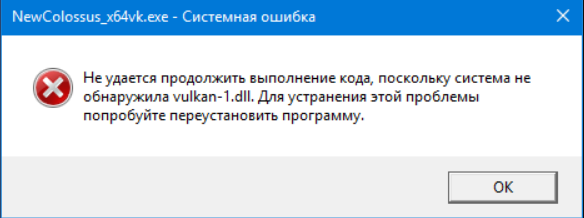
Указанный компонент входит в состав «API Vulkan» — это кроссплатформенный API, основанный на технологиях «AMD» и позволяющий улучшить качественные показатели производительности, в том числе за счёт снижения нагрузки на процессор. Исходя из вышеизложенного, можно сделать несколько выводов относительно причин появления рассматриваемой ошибки:
- Запрашиваемый компонент был повреждён в результате обновления/отката драйверов видеокарты.
- «Vulkan-1.dll» был распознан антивирусом в качестве вредоносного объекта и перемещён в карантин.
- Файл динамической библиотеки был повреждён при установке игры.
- Компонент изначально отсутствовал в скачанном «репаке».
Как видно, описываемые причины носят уже привычный для подобных ошибок характер, поэтому и варианты его решения также просты.
Как исправить ошибку
Учитывая то обстоятельство, что данное программное обеспечение вышло в свет в 2016 году (анонсировано в 2015), ещё существуют некоторые модели видеокарт, которые не поддерживают работу «Vulcan API». Поэтому, первое, что всё-таки следует сделать, – это проверить совместимость вашего оборудования. Для этого достаточно посетить официальный сайт разработчиков https://www.khronos.org/conformance/adopters/conformant-products и среди представленного списка найти модель вашей видеокарты. После того, как вы убедитесь в поддержке используемых компонентов компьютера, можно переходить непосредственно к решению ошибки:
- Посетите официальный сайт разработчиков вашей видеокарты и скачайте последнюю версию драйвера или воспользуйтесь специализированными инструментами, например, «NVIDIA GeForce Experience» или аналогичная утилита от AMD.
Если обновление не поможет, то в качестве альтернативного варианта выступает откат версии драйвера.
- Проверьте активность вашего антивируса на возможную блокировку рассматриваемого компонента, для этого сделайте следующее: (на примере «Kaspersky Total Security»)
Заключение
В качестве последнего варианта можно привести возможность ручного скачивания необходимого компонента, например, посетив официальный ресурс производителя видеоадаптера — https://developer.nvidia.com/vulkan-driver. Кроме того, не стоит забывать, что проблема может крыться в самом репаке, поэтому его повторное скачивание или смена автора сборки также являются довольно логичным решением.
 При запуске некоторых игр пользователи могут столкнуться с ошибкой «Не удается продолжить выполнение кода, поскольку система не обнаружила vulkan-1.dll» или «Запуск программы невозможен, так как на компьютере отсутствует vulkan-1.dll».
При запуске некоторых игр пользователи могут столкнуться с ошибкой «Не удается продолжить выполнение кода, поскольку система не обнаружила vulkan-1.dll» или «Запуск программы невозможен, так как на компьютере отсутствует vulkan-1.dll».
В этой пошаговой инструкции подробно о том, как скачать vulkan-1.dll с официального сайта или в комплекте драйверов для Windows 11, Windows 10 и 7, чтобы исправить ошибку при запуске игр и программ.
Vulkan-1.dll в составе Vulkan Runtime Libraries в комплекте драйверов видеокарты
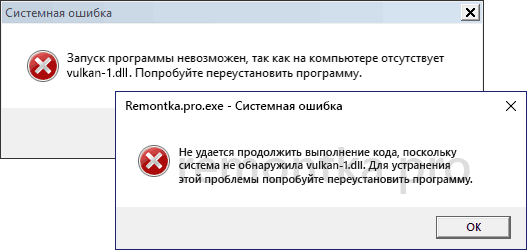
Vulkan-1.dll представляет собой один из файлов, входящих в комплект Vulkan Runtime Libraries — библиотек, которые могут использоваться в различных играх для Windows 11, 10 или Windows 7 (а также других платформ) с игровыми движки от Valve и не только.

Не следует вручную скачивать отдельный файл vulkan-1.dll, копировать его в папку System32 или SysWOW64 и пробовать зарегистрировать в системе: с большой вероятностью, это не решит проблему и, кроме этого, не вполне безопасно.
Пакет библиотек Vulkan Runtime Libraries по умолчанию поставляется и устанавливается вместе с драйверами видеокарты. Если драйверы видеокарты были установлены системой автоматически, рекомендую вручную скачать последнюю версию драйверов с официального сайта NVIDIA GeForce, AMD Radeon и Intel и установить их. После установки и перезагрузки компьютера, проблема должна быть решена — файлы vulkan-1.dll как x64 так и 32-бит будут установлены в необходимые расположения на вашем компьютере или ноутбуке.
Ранее (в старых версиях драйверов) после установки в списке установленных программ Windows появлялся пункт Vulkan Run Time Libraries, в новых версиях драйверов не появляется. Однако, вы можете легко проверить наличие библиотек Vulkan: нажмите клавиши Win+R, введите vulkaninfo и нажмите Enter. Если откроется окно со служебной информацией о версиях и поддерживаемых функциях Vulkan, значит необходимые DLL в наличии.

Следует учитывать следующий момент: если у вас очень старая видеокарта и для неё доступны лишь старые версии драйверов, Vulkan может отсутствовать в комплекте. Вы можете ознакомиться со списком видеокарт и версий драйверов, где vulkan-1.dll и остальные компоненты присутствуют на сайтах:
- Для NVIDIA GeForce — https://developer.nvidia.com/vulkan-driver
- Для AMD Radeon — https://gpuopen.com/version-table/
Как скачать установщик Vulkan Runtime Libraries (VulkanRT) отдельно с официального сайта
Если предыдущий метод по какой-то причине вам не подходит, вы можете скачать vulkan-1.dll в составе Vulkan Runtime Libraries с официального сайта разработчика:
- Зайдите на официальный сайт загрузки Vulkan — https://vulkan.lunarg.com/sdk/home
- В разделе «Windows» нажмите «Latest Runtime/ZIP» или по файлу установщика в пункте Runtime.
- Скачайте файл установщика (Runtime Installer) и запустите установку.

После установки Vulkan Runtime Libraries (может потребоваться перезагрузка компьютера), файл vulkan-1.dll будет располагаться в папках C:WindowsSystem32 и C:WindowsSysWOW64 и нужным образом зарегистрирован в Windows. Следует учитывать, что Vulkan может не поддерживаться или иметь ограниченную поддержку на очень старых видеокартах.
Vulkan-1.dll — Это распространенная библиотека, которая содержит в себе набор функций для правильной работы приложений, и в Windows 11/10 он уже идет по умолчанию. Сам файл Vulkan 1.dll относиться к Vulkan Run Time Libraries и отвечает за графику. Это своего рода как OpenGL или DirectX, только Vulkan является кросс-платформенным, что позволяет использовать его даже на Android и Linux.
Если появляется ошибка «Запуск программы невозможен так как на компьютере отсутствует Vulkan-1.dll» или «Не удается продолжить выполнение кода, поскольку система не обнаружила Vulkan-1.dll» в Windows 11/10, то разберем, как скачать оригинальный файл Vulkan-1.dll, чтобы исправить ошибку при запуске игр.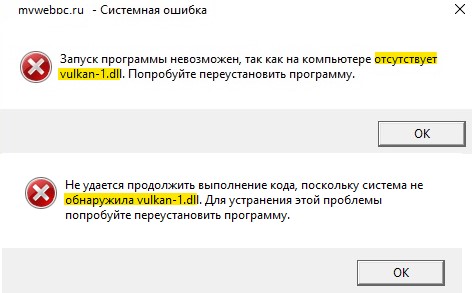
Скачать оригинальный Vulkan 1.dll
Прежде, чем скачивать Vulkan 1.dll, советую проделать ниже способы, так как сама библиотека уже идет по умолчанию в Windows 11/10 и может быть всего лишь повреждена. Если вы используете Windows 7, то можете смело приступить к способу 1.
1. Перейдите на официальный сайт разработчика vulkan lunarg и скачайте последнюю версию ZIP архива, обычно на последнем месте.
2. Распакуйте ZIP архив и вы обнаружите там саму библиотеку Vulkan-1.dll в разрядных папках x86 и x64.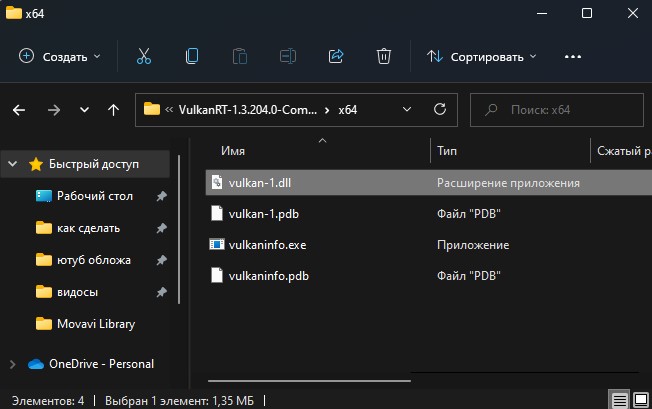
3. Скопируйте оба файла по путям: x86 в C:WindowsSysWOW64 и x64 в C:WindowsSystem32. Если ошибка появляется, то попробуйте скопировать наоборот разрядности, так как в 32 битной Windows немного иначе.
Кроме того, вы можете скачать сам .exe файл, который установит всё необходимое. Смотрите в пункте 1 (скачивать VulkanRT). Только удалите скопированные уже файлы, если вы их добавили.
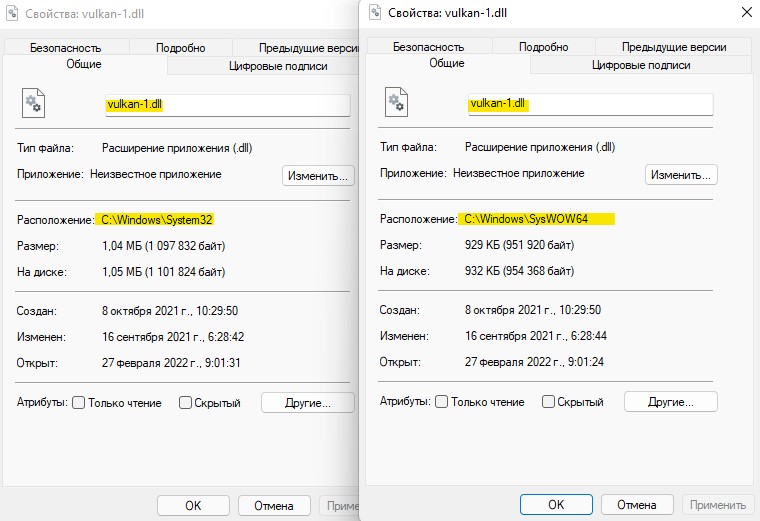
Обновить Windows
Библиотека Vulkan-1.dll поставляется через центр обновления Windows вместе с графическими драйверами. По этой причине, стоит обновить систему до последней версии или обновить драйвера видеокарты.
Карантин антивируса
Библиотека Vulkan 1.dll может попасть в карантин антивируса, особенно если это сторонний. Проверьте карантин и восстановите файл.
Восстановить SyS файлы
Если файл Vulkan-1.dll поврежден, то будет возникать ошибка, что он отсутствует или не обнаружен. Попробуем восстановить системные файлы, если таковы имеются. Для этого, нажмите Win+X и выберите Терминал Windows (администратор) или запустите CMD от имени администратора, после чего введите по порядку ниже команды.
sfc /scannowDISM /Online /Cleanup-Image /RestoreHealth

Смотрите еще:
- Ошибка the dynamic library rld.dll — Как исправить?
- Скачать msvcp140_1.dll и исправить ошибку в Windows 11/10
- Скачать MSVCR80.dll и исправить ошибку в Windows 11/10
- Как исправить ошибку CONCRT140.dll в Windows 11/10
- Скачать dxgi.dll и исправить ошибку в Windows
[ Telegram | Поддержать ]


